Du nutzt ihn als Seiten Administratoren sicher täglich, kennt aber wahrscheinlich nur einen Teil seiner Funktionen. Die Rede ist vom Page Publisher, also jener Box, in die du die Statusupdates für deine Seite eintippst.
Vielleicht Mal ein kurzes Handzeichen: Denkst du, du kennst alle Funktionen dieser Box? Ganz sicher? Da wette ich dagegen!
Deshalb gibt es heute den kompletten Rundgang durch den Page Publisher, in dem ich wirklich alle Funktionen beleuchten werde. Eine Anleitung nicht nur für Anfänger, sondern gerade auch für Fortgeschrittene. Unter der Annahme, dass du als Administrator Facebook auf Deutsch nutzt, sind auch meine Beschreibungen und Screenshots dieses Mal komplett auf Deutsch. Aber keine Sorge, in der englischen Version sind die Buttons an genau derselben Stelle und es gibt dort auch nicht mehr Funktionen.
Zudem zeige ich die Darstellung im Desktop Browser. Auch wenn Facebook längst eine mobile Plattform ist, bietet der Publisher doch nur am Desktop den vollen Funktionsumfang. Solltest du eine Seite mit der iPhone oder Android App managen, lohnt sich vielleicht mal ein Blick auf die Rechner Version.
Was wir uns gemeinsam ansehen werden:
- Wie sieht der Publisher für Administratoren aus?
- Mehrsprachigkeit aktivieren
- Mögliche Post-Typen
- Fotos hinzufügen
- Gefühle und Aktivitäten hinzufügen
- Ort hinzufügen
- Newsfeed Zielgruppeneinstellung
- Branded Content Tag verwenden
- Produkt hinzufügen
- Beitrag bewerben
- Globale Sichtbarkeitseinstellungen
- Veröffentlichen
Publisher für Administratoren
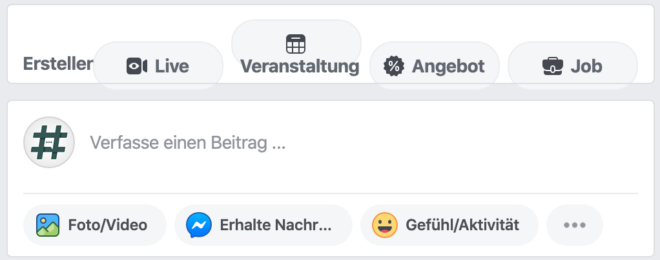
Der Publisher begrüßt jeden Facebook Seiten Administrator mit der Aufforderung „Verfasse einen Beitrag …“ oder manchmal auch mit einer saisonalen Abwandlung dieses Satzes. Bereits hier kannst du am großen Icon sehen, ob du als Administrator oder als Nutzer auf der Seite unterwegs ist. Wenn du deine Seite nicht – wie wir – im Business Manager verwaltest, kannst du über eine Auswahlbox oben rechts ändern, in wessen Namen du postest.
Bereits in dieser Ansicht kannst du auswählen, welche Art von Post du anlegen möchtest. Dafür gibt es oberhalb und unterhalb der Eingabebox mehrere Buttons:
- Facebook Live
- Veranstaltung
- Angebot
- Job
- Foto / Video
- Erhalte Nachrichten
- Gefühl/Aktivitäten
Der volle Funktionsumfang des Publishers offenbart sich aber erst nach einem Klick in das Eingabefeld und auf die drei „…“ unterhalb des Publishers:
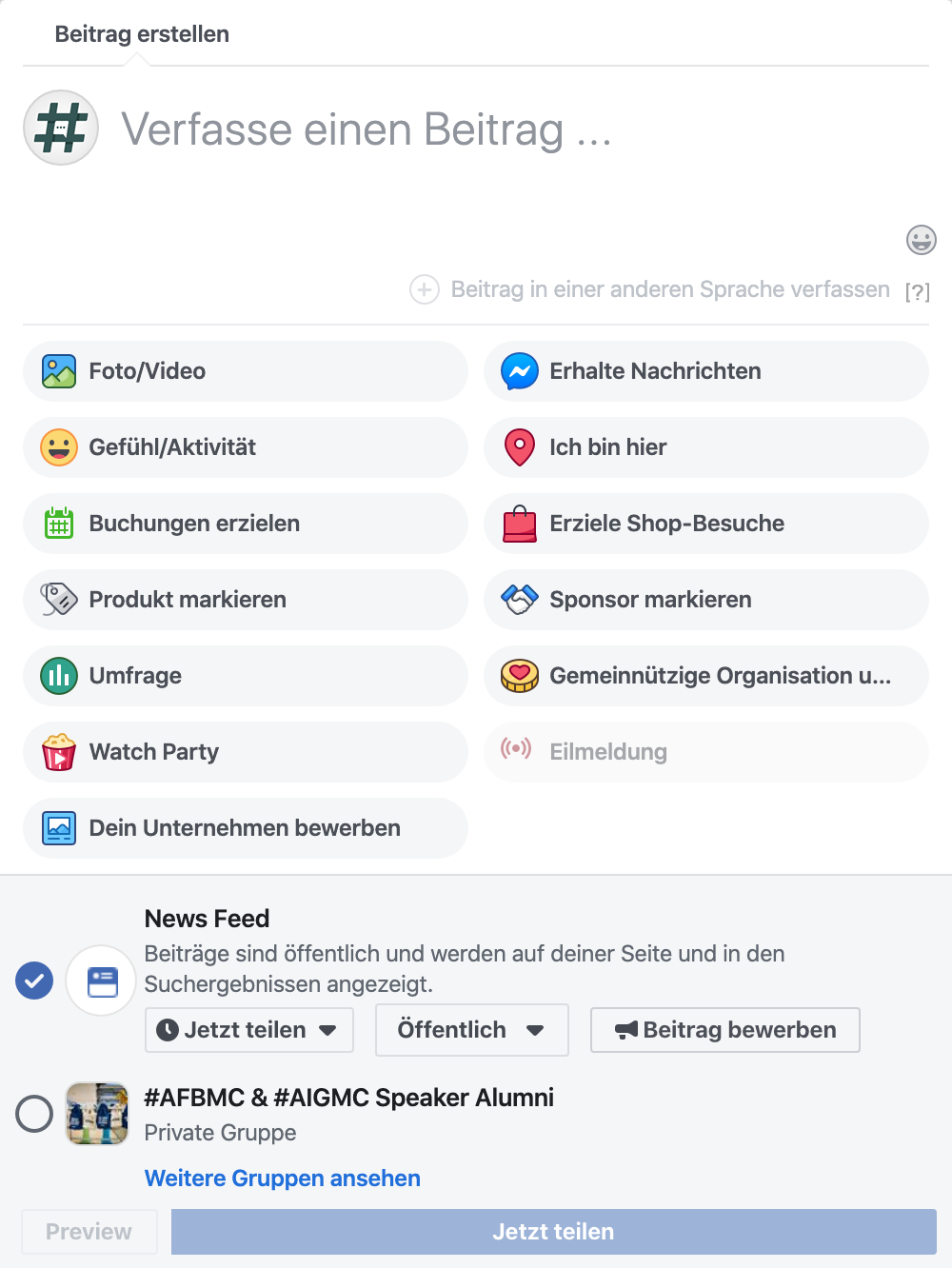
Je nachdem, wie lange du Facebook schon nutzt und wie erfahren du bist, kann die Box auch von Anfang an aufgeklappt sein. Oder die Buttons oberhalb können anders aussehen.
Mehrsprachigkeit
Du planst auf deiner Seite Statusupdates nicht nur in Deutsch sondern auch in anderen Sprachen zu veröffentlichen? Dann musst du erst noch in den Seiteneinstellungen vorbeischauen und dort unter „Allgemein“ den Punkt „Beitrag in mehreren Sprachen“ anwählen.

Dann erscheint in der Texteingabebox die Option „Beitrag in einer anderen Sprache verfassen“, so wie bei uns oben im Screenshot. Die Möglichkeiten der Mehrsprachigkeit haben wir in einem extra Beitrag ausführlich für euch beschrieben.
Post Typen
Die Auswahl des Post-Typ „Angebot, Jobs, …“ haben wir bereits im „Startscreen“ weiter oben gesehen. Die Möglichkeiten hängen hier in erster Linie von der Seitenkategorie ab.
Wir gehen aus diesem Grund erst einmal nur auf den normalen Status-Posts ein.
Die folgenden Optionen stehen dir innerhalb des Publishers bei allen Veröffentlichungen unterhalb des Eingabefeldes zur Verfügung.
Foto hinzufügen
Die Funktion ist schnell erklärt. Hiermit kannst du beliebig viele Fotos an ein Statusupdate anhängen. Dabei wird kein neues Album erzeugt.
Die Darstellung der Fotos im Newsfeed orientiert sich am so genannten Hero-Image. Das ist das erste hochgeladene Bild in der Serie. Wir haben die Details für euch in einem separaten Beitrag zusammen gestellt.
Werden von dir ein oder mehrere Fotos hochgeladen wird eine möglich Link-Vorschau wieder entfernt beziehungsweise gar nicht erst erstellt.
Gefühl und Aktivität hinzufügen

Diese Funktion ist in erster Linie für Pages interessant, welche eine Person (Politiker, Musiker, Promi, …) repräsentieren. Wie auch bei privaten Profilen kann hier aus einer Vielzahl von Gefühlen und Aktivitäten gewählt werden. Damit kann einem Statusupdate der nötige Kontext gegeben werden. Zusätzlich zeigt Facebook im Newsfeed ein passendes Icon an.
Ort hinzufügen

Diese Möglichkeit ist ziemlich selbsterklärend. Dem Statusupdate kannst du mir einem Klick auf „Ich bin hier“ einen Ort mitgegeben. Zur Auswahl steht dir (fast) jede Page, die als Place auf Facebook angelegt ist, sowie die von Facebook angelegten Städte, Dörfer und Regionen.
Diese Option macht auch wieder für Pages von Promis, VIPs und Politiker Sinn, bei denen die Ortsangabe einen Kontext zum Statusupdate selbst hinzufügt.
Wird von dir kein Statusupdate geschrieben, erscheint im Newsfeed einfach nur die Meldung „Pagename ist in XYZ“. Wird ein Statusupdate geschrieben, erscheint im Newsfeed relativ klein der Ortsname als Zusatz.
Branded Content Tag
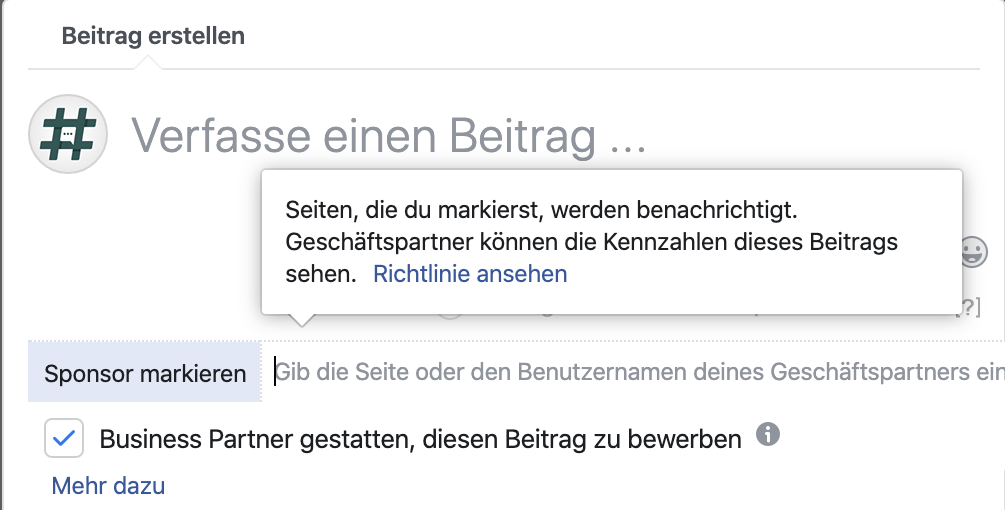
Der Button „Sponsor markieren“ steht deiner Seite nur zur Verfügung, wenn diese für das Branded Content Tool freigeschaltet wurde. Publisher (also du) müssen hier angeben, wenn sie für die Veröffentlichung des Posts eine Zuwendung (finanziell oder materiell) erhalten. Es ist quasi eine Art „Werbepost“ Markierung.
Da deine Businesspartner den Post auch in ihren Insights sehen, kannst du diesen auch zur Bewerbung freigeben. Also der Partner selbst kann dann noch Mal Geld dahinter legen.
Alle Infos zum Branded Content Tag haben wir euch in einem extra Beitrag zusammen getragen.
News Feed-Targeting:

Facebook erlaubt über diese Funktion genau zu sagen für welche Zielgruppe der Inhalt wirklich relevant ist. Man hilft so dem Newsfeed Algorithmus auf die Sprünge. Dazu sind vor allem drei Punkte wichtig:
- Über die Definition der „News Feed-Zielgruppe“ macht ihr keinerlei Einschränkungen. Euer Post ist weiterhin für alle Sichtbar.
- Die Funktion dient nur dazu, dass Facebook die Posts besser an die richtige Zielgruppe innerhalb der Fans ausliefern kann
- Die Nutzung der Funktion hat laut Facebook keine Auswirkung auf die organische Reichweite. Im Gegenteil, wenn ihr die Funktion richtig einsetzt solltet ihr mehr Interaktionen erhalten.

Weitere Details zur Zielgruppenoptimierung über die Newsfeed-Zielgruppe findet ihr in diesem Beitrag. Wer die Zielgruppe einschränken möchte kann die Funktion „Einschränkung der Zielgruppe“ nutzen. Dazu später mehr.
Produkt hinzufügen

Wenn eine Facebook Seite über einen Shop verfügt oder der Seite im Business Manager ein Produktkatalog zugewiesen wurde, kann auf diesem Weg ein Produkt oder eine Auswahl von Produkten hinzugefügt werden.
Diese Produkte erscheinen im Post dann entweder als kleine anklickbare Kacheln unterhalb des Posts oder als Markierung im Bild und können diesem wiederum einen Kontext geben.
Beitrag bewerben
Dieser Button öffnet ein Fenster, in dem der Page-Admin bereits vor dem Veröffentlichen des Beitrags eine passende Post-Engagement-Anzeige planen kann. Wir raten euch jedoch dringend von der Verwendung dieses Buttons ab. Der normale Werbeanzeigenmanager liefert hier deutlich mehr Funktionen und bessere Ergebnisse.
Sichtbarkeit auf der Seite und im Newsfeed

Anders als bei der Zielgruppenfunktion kann hier die Sichtbarkeit eines Beitrags nach Ländern und Sprachen geregelt werden. Wählt man hier zum Beispiel „Deutschland“ als Region aus, so wird der Beitrag sowohl im Newsfeed als auch auf der Page nur den Nutzern angezeigt, die Facebook dem Aufenthaltsort nach „Deutschland“ zuordnet. Wenn ein Nutzer den Beitrag dann mit seinem überwiegend französischen Freundeskreis teilt, wird er trotzdem nur den Freunden gezeigt, die Deutschland zugeordnet sind. Ein Nutzer außerhalb dieser Gruppe wird den Beitrag auch nicht auf der Facebook Page finden. Das ist gerade für nationale Kampagnen bei internationalen Seiten sinnvoll.
Sichtbarkeit für Top-Fans
Eine Besonderheit ist die Einschränkung der Sichtbarkeit nur auf die Top-Fans. Das sind die Personen, die besonders häufig mit eurer Seite interagieren und Kommentare abgeben, auf die es besonders viele Interaktionen gibt.

Mit einem Post für diese Top-Fans könnt ihr diese zum Beispiel belohnen. Mit einem Rabatt-Code oder anderem exklusiven Inhalten.
Veröffentlichen mit Optionen

Mit dem Button im Bereich News Feed lassen sich Beiträge sowohl für die Zukunft planen als auch in die Vergangenheit rückdatieren. Beim Zurückdatieren ist es zusätzlich möglich, Beiträge ohne Meldung im Newsfeed zu erstellen. Es können allerdings keine Beiträge auf ein Datum vor der Seitenerstellung datiert werden.
Beiträge können minutengenau für die Zukunft geplant werden. Hier gibt es immer eine entsprechende Newsfeed-Meldung. Dies ist besonders für Posts am Wochenende oder späten Abend sinnvoll, die ohne große Betreuung laufen können.
In diesem Menü lassen sich zudem Beiträge als Entwurf speichern. Diese können auch von anderen Administratoren aufgegriffen und weiterbearbeitet werden.
Das Wichtigste in Kürze
Der Facebook Page Publisher ist ein mächtiges Werkzeug mit nützlichen Funktionen. Deren Einsatz sollte aber nicht erst „spontan“ beim Erstellen des Posts überlegt werden, sondern bereits vorab als Teil des Redaktionsplans festgelegt werden.
ImageCredits: avtor painter @ shutterstock.com


Hallo :)
coole Funktionen!
Das Planen über Facebook klappt bei mir aber überhaupt nicht – meistens.
Zu 80 % läuft es so ab, dass ich einen Beitrag schreibe, auf „Planen“ klicke und der dann sofort veröffentlicht wird.
Ich bin jetzt schon auf Buffer umgestiegen, praktischer wäre es jedoch, direkt auf FB bleiben zu können, damit ich Verlinkungen zu anderen Pages besser nutzen kann.
Das Problem habe ich sowohl in Google Chrome als auch mit Firefox.
Hast du ne Ahnung, woran das liegen könnte oder was ich noch ausprobieren sollte?
Danke,
Linda
Hey cooler Beitrag ;) Hab mir gleich ein paar sachen zu gebrauch gemacht! Habe aber das mit der Zielgruppe noch nicht ganz verstanden :D
An was kann es liegen, dass man die Beitragsfunktion „Frage“ nicht hat? Merci für eure Rückmeldung, Julia
Ja, das würde mich auch interessieren. Betreue eine verifizierte Seite eines Reiseanbieters. Danke für die Tipps!
Mirjam
Diese Beitragsfunktion steht nur großen Medienseiten zur Verfügung.
Aber ich kann dich beruhigen: Du verpasst nichts. Die Funktion ist seit Jahren nicht mehr gepflegt wurden und hat viele Bugs.
Bei mir fehlt der kleine Button „Zielgruppe optimieren“ – Woran kann das liegen?
Same here mit dem Zielgruppe optimieren Problem. Diese Funktion scheint nicht mehr sichtbar zu sein oder gar komplett abgeschafft. Aufklärung wäre gut ! :)
Woran kann es liegen dass der Targeting Button seit einiger Zeit fehlt. Ich kann dadurch keine nationalen Post mehr ausspielen ohne dass der Beitrag zumindest für alle unter Fotos sichtbar ist. Ich freue mich auf eine kurze Rückmeldung!
In wenigen Minuten habe ich von dir Jens viele Infos erhalten, die mich als Anfänger weiter führen. Danke! Ich habe eine Frage zu Messenger: Was soll ich mit dem Hinweis „Du bist auf Messenger mit… verbunden“?
Wie erstellt man denn auf Facebook/Instagram einen neuen Standort wie z.B. ein Einzelhandelsgeschäft? finde da nichts hilfreiches. Danke
Ich bin über den täglichen Newsletter gerade über den Beitrag gestolpert. Dazu habe ich eine Aktualisierung zum Thema „Veröffentlichung mit Option“. Denn bei den Seiten, die ich verwalte, gibt es seit mind. November letzten Jahres, nicht mehr die Möglichkeit, Entwurf oder Planung im Publisher auf der Seite nach Eingabe des Contents zu bestimmen. Ich kann nur noch live posten und habe sogar den Hinweis angezeigt: Optionen zum Planen von Beiträgen sowie weitere Optionen findest du in den Beitragsoptionen.
Geht es noch jemandem so?
Und wo versteckt sich denn mittlerweile die Funktion den Beitrag vor der Veröffentlichungen als Vorschau anzeigen zu können? Oder gibts diese Funktion gar nicht mehr?
Du musst dafür (leider) ins Creator Studio. Du kannst da alle Entwürfe oder geplanten Beiträge in der Vorschau anschauen. (Wenn du einen Post dort markierst bekommst du den passenden Button.)